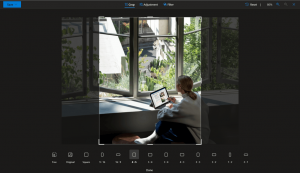Kako namestiti ali odstraniti diagnostično orodje TPM v sistemu Windows 11
Ta objava vam bo pokazala, kako namestiti ali odstraniti diagnostično orodje TPM v sistemu Windows 11, novo aplikacijo za pridobivanje informacij o modulu zaupanja vredne platforme. Trusted Platform Module je namenski strojni čip, ki ga Microsoft zdaj potrebuje za zagon sistema Windows 11. Je fizična naprava za zaščito in shranjevanje varnostnih ključev in občutljivih uporabniških podatkov.
Oglas
Na napravah brez diskretnega TPM čipa, Modul zaupanja vredne platforme deluje z uporabo varnostnih mehanizmov, vgrajenih v CPU. Iz nekega razloga proizvajalci privzeto pošiljajo matične plošče z izklopljenim TPM. Če nameravate nadgraditi svoj računalnik, se prepričajte, da veste, kako to storiti omogočite TPM in SecureBoot pred namestitvijo sistema Windows 11.
Windows 11 je zdaj opremljen z novo aplikacijo, imenovano TPM Diagnostic Tool za pridobivanje informacij o TPM. Tukaj je opisano, kako omogočite orodje za diagnosticiranje modula zaupanja vredne platforme v sistemu Windows 11.
Namig: Preden nadaljujete z nameščanjem ali odstranitvijo diagnostičnega orodja TPM v sistemu Windows 11, se prepričajte, da veste, kaj točno želite dobiti od te aplikacije. Ne zavajajte se s to aplikacijo, da se izognete morebitni okvari programske opreme.
Namestite diagnostično orodje TPM v operacijskem sistemu Windows 11
- Odprto Nastavitve sistema Windows in pojdite na Aplikacije > Izbirne funkcije.

- Kliknite na Oglejte si funkcije zraven Dodajte izbirno funkcijo.
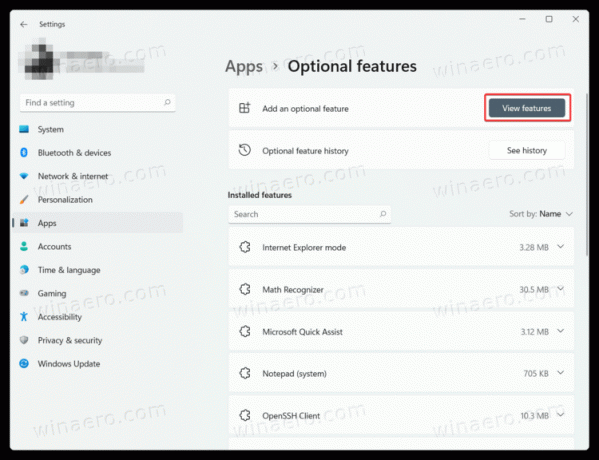
- Na seznamu izbirnih funkcij poiščite diagnostiko TPM. Druga možnost je, da v iskalno polje vnesete TPM.
- Postavite kljukico poleg Diagnostika TPM, nato kliknite Naslednji.

- Kliknite Namesti in počakajte, da Windows 11 namesti diagnostično orodje TPM.
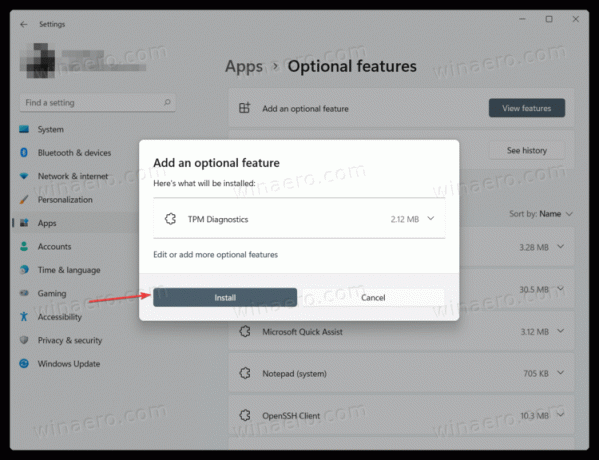
To je to. Zdaj lahko odprete C:\Windows\system32\tpmdiagnostics.exe za pridobivanje diagnostičnih podatkov iz modula zaupanja vredne platforme. Zaženite tpmdiagnostics.exe /? ukaz iz ukaznega poziva ali PowerShell, če želite izvedeti več o njegovi uporabi.
Namestite diagnostično orodje Trusted Platform Module Diagnostic Tool z DISM
Prav tako lahko namestite diagnostično orodje Trusted Platform Module Diagnostic Tool v Windows 11 s terminalom Windows, PowerShellom ali ukaznim pozivom.
Zaženite želeno aplikacijo s povišanimi privilegiji (zaženi kot skrbnik) in vnesite naslednji ukaz: DISM /Online /Add-Capability /CapabilityName: Tpm. TpmDiagnostics~~~~0.0.1.0
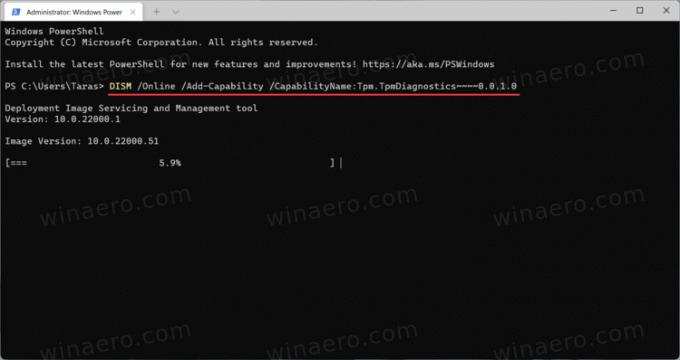
Počakajte, da Windows namesti diagnostično orodje TPM.
Odstranite diagnostično orodje TPM v sistemu Windows 11
- Odprite nastavitve sistema Windows s pritiskom na Zmaga + jaz na tipkovnici.
- Pomaknite se do aplikacije > Izbirne funkcije stran.

- Poišči Nameščene funkcije razdelku in poiščite Diagnostika TPM v.
- Kliknite na Diagnostika TPM, nato kliknite Odstrani.

- Počakajte, da sistem odstrani diagnostično orodje TPM iz sistema Windows 11.
Odstranite diagnostično orodje TPM z DISM
Orodje za diagnosticiranje TPM lahko tudi izbrišete v sistemu Windows 11 s PowerShell ali ukaznim pozivom v terminalu Windows. Ker orodje DISM zahteva povišane privilegije, morate zagnati želeno konzolno aplikacijo kot skrbnik.
Vnesite naslednji ukaz: DISM /Online /Remove-Capability /CapabilityName: Tpm. TpmDiagnostics~~~~0.0.1.0.
Počakajte, da Windows 11 odstrani diagnostično orodje TPM.